Domyślnie większość kafelków w menu Start systemu Windows 10 wyświetla nazwę aplikacji lub programu z jego ikoną. Niektóre aplikacje obsługują funkcję kafelków na żywo i automatycznie odświeżają kafelek w menu Start, aby wyświetlić najnowsze treści.
Podobnie jak inne nowe funkcje, menu Start w systemie Windows 10 nie jest wolne od problemów. Większość użytkowników, którzy korzystali z systemu Windows 10 od czasu jego wydania, doświadczyło przynajmniej raz problemu z menu Start.
Puste kafelki w systemie Windows 10 Menu Start

Puste kafelki to jeden z typowych problemów systemu Windows 10. Czasami, podczas korzystania z menu Start w systemie Windows 10, można zauważyć, że niektóre kafelki w menu Start są puste i nic nie wyświetlają.
Jeśli jedna lub więcej płytek w menu Start jest pusta, możesz postępować zgodnie z poniższymi wskazówkami, aby szybko rozwiązać problem.
Metoda 1 z 3
Uruchom ponownie Eksploratora Windows
Krok 1: Otwórz ten komputer, Quick Access lub dowolny inny folder znajdujący się w dowolnym miejscu na komputerze z systemem Windows 10.
Krok 2: Otwórz Menedżera zadań. Istnieje wiele sposobów na otwarcie Menedżera zadań w systemie Windows 10, ale najłatwiej jest kliknąć prawym przyciskiem myszy przycisk Start, a następnie kliknąć Menedżer zadań .
Krok 3: Po otwarciu Menedżera zadań kliknij przycisk Więcej szczegółów, aby wyświetlić pełną wersję Menedżera zadań.
Krok 4: Przejdź do karty Procesy, kliknij prawym przyciskiem myszy Eksploratora Windows, a następnie kliknij opcję Uruchom ponownie, aby ponownie uruchomić Eksplorator plików, a także menu Start.
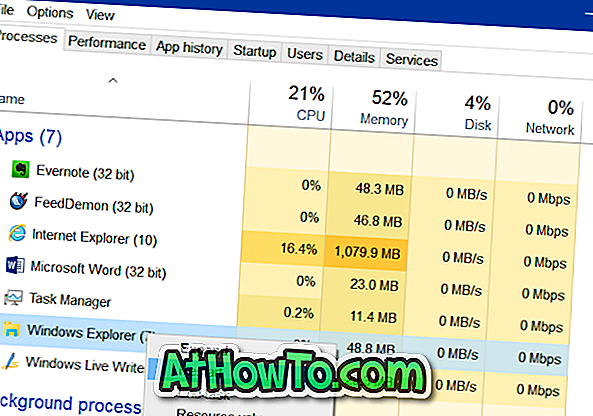
Menu Start powinno teraz wyświetlać kafelki z informacjami zamiast pustych kafelków.
Metoda 2 z 3
Użyj oficjalnego narzędzia do rozwiązywania problemów z menu Start
Istnieje oficjalne narzędzie do naprawy menu Start (narzędzie do rozwiązywania problemów) dla systemu Windows 10 do rozwiązywania problemów i naprawiania różnego rodzaju problemów z menu Start, w tym pustych kafelków.
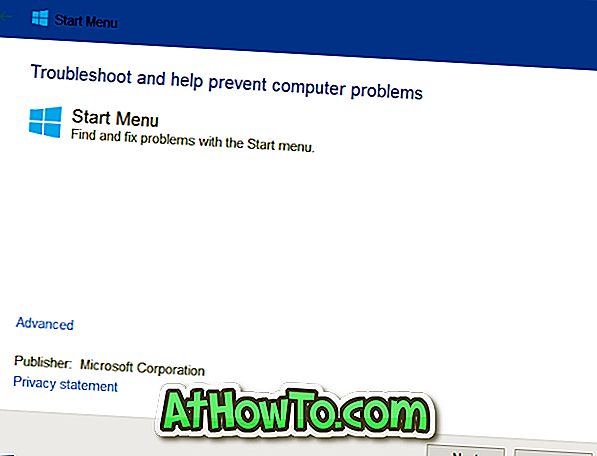
Jeśli ponowne uruchomienie Eksploratora Windows (wspomnianego w powyższej metodzie) nie pomogło, możesz spróbować uruchomić oficjalne narzędzie do rozwiązywania problemów z menu Start. Odwiedź nasze narzędzie do naprawy menu Start dla systemu Windows 10, aby pobrać program do rozwiązywania problemów. Narzędzie do rozwiązywania problemów może być również używane, jeśli menu Start nie otwiera się lub nie otwiera się prawidłowo.
Metoda 3 z 3
Odepnij i ponownie przypnij kafelek aplikacji do menu Start
Jeśli powyższe rozwiązania nie pomogły rozwiązać problemu, możesz odpiąć kafelek od początku, a następnie przypiąć go, aby naprawić problem z pustym kafelkiem. Płytkę można odpiąć, klikając prawym przyciskiem myszy kafelek, a następnie klikając Odepnij od opcji Start . Aby przypiąć kafelek, kliknij prawym przyciskiem myszy aplikację w menu Start lub wyszukaj menu Start, a następnie kliknij opcję Przypnij do startu .
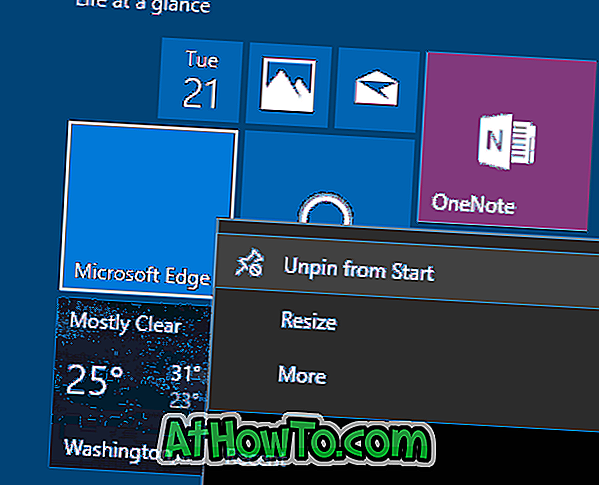
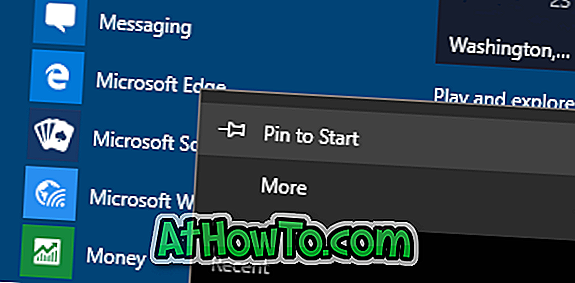
Pozwól nam, jeśli potrafisz naprawić puste kafelki menu Start, wykonując jedną z tych metod.
Nasz sposób przypinania Panelu sterowania do systemu Windows 10 Przewodnik po menu Start może również Cię zainteresować.

![Jak uzyskać interfejs Windows 8 Ribbon UI w Windows 7, Vista i XP Explorer [Dokładny wygląd interfejsu wstążki]](https://athowto.com/img/vista-tweaks/942/how-get-windows-8-ribbon-ui-windows-7.jpg)









